Blender通过链接和追加实现跨文件操作,链接保持外部数据只读并自动更新,追加则复制数据供独立编辑。2. 共享材质纹理需创建材质库文件并链接使用,配合相对路径或打包纹理确保资源正确加载。3. 避免丢失进度应启用自动保存、版本备份、增量保存及提高撤销步数,同时定期清理临时文件并排查崩溃原因。4. 大型项目可用多场景模块化管理,结合集合与图层组织物体,利用实例和遮罩优化渲染,通过Outliner高效导航结构。5. 所有操作基于Blender数据块体系,合理配置资产库和命名规范可提升多文件协作效率。

同时处理两个blend文件,说白了就是如何高效地在Blender里进行跨文件操作。核心在于理解Blender的数据结构和灵活运用各种导入导出方法。
解决方案
Blender的多文件管理,其实没有一个“同时打开”的概念,更多的是一种工作流程的组织。最常用的方法是:
链接 (Link) 和追加 (Append): 这是最核心的两个功能。
.blend
.blend
操作方法:
File -> Link/Append
.blend
数据块 (Data Blocks): Blender的一切都是数据块。 理解这一点非常重要。 当你追加或链接数据时,实际上是在操作数据块。 你可以在
Outliner
Blender File
.blend
场景 (Scenes): 一个
.blend
Blender Library: 将常用的资源(比如材质、模型)保存到Blender Library中。 这样你就可以在任何项目中快速复用这些资源。 Blender Library的设置在
Edit -> Preferences -> File Paths -> Asset Libraries
.blend
Asset Browser
使用外部资源管理器: 虽然不是Blender内置的功能,但使用操作系统自带的文件管理器,可以方便地在不同
.blend
Ctrl+C
Ctrl+V
副标题1 如何高效地在多个Blender文件之间共享材质和纹理?
在多个Blender文件之间共享材质和纹理,最有效的方法是使用链接(Link)功能。
创建材质库Blend文件: 首先,创建一个专门用于存放材质的
.blend
materials.blend
链接材质到其他Blend文件: 在需要使用这些材质的项目文件中,选择
File -> Link
materials.blend
Material
使用链接材质: 链接的材质会出现在你的材质列表中,但你不能直接编辑它们。 如果需要修改材质,你必须回到
materials.blend
纹理路径管理: 确保你的纹理文件路径是相对路径,而不是绝对路径。 这样,即使你移动了项目文件夹,纹理也能正确加载。 你可以在
Edit -> Preferences -> File Paths
.blend
File -> External Data -> Pack All Into .blend
使用Asset Browser: 如果你的Blender版本支持Asset Browser,可以将材质标记为Asset。 右键单击材质,选择
Mark as Asset
副标题2 Blender崩溃或卡顿时,如何避免丢失多文件工作进度?
Blender崩溃是常有的事,尤其是在处理大型项目时。 以下是一些避免丢失工作进度的技巧:
自动保存: Blender默认会定期自动保存你的工作。 你可以在
Edit -> Preferences -> Save & Load
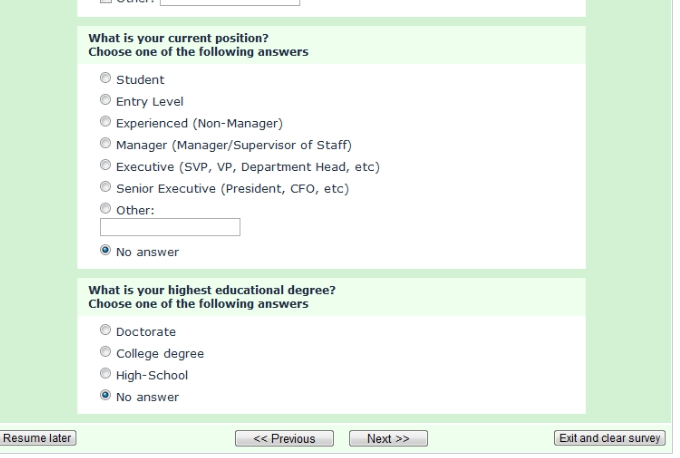
LimeSurvey是一款在线问卷管理系统,具有问卷的设计、修改、发布、回收和统计等多项功能。同时它也是一个开源软件,其最新版本的软件包可以完全免费获取和使用。它集成了调查程序开发、调查问卷的发布以及数据收集等功能,使用它,用户不必了解这些功能的编程细节。 网上收集的调查数据可以导出多种文件格式以便分析,例如 spss数据格式 *.dat文件。
 198
198

版本控制: Blender可以自动创建备份文件。 在
Edit -> Preferences -> Save & Load
Save Versions
.blend1
.blend2
手动保存: 养成良好的手动保存习惯。 经常按
Ctrl+S
增量保存: 使用
File -> Save As
project_v01.blend
project_v02.blend
使用自动备份插件: 有一些Blender插件可以提供更高级的自动备份功能,例如自动将备份文件上传到云端。
定期清理临时文件: Blender会在临时文件夹中保存一些临时文件。 定期清理这些文件可以释放磁盘空间,提高Blender的性能。 临时文件夹的位置可以在
Edit -> Preferences -> File Paths
了解崩溃原因: 如果Blender经常崩溃,尝试找出崩溃的原因。 可能是因为你的硬件配置不足,或者是因为你使用了不稳定的插件,也可能是因为Blender本身的bug。 你可以查看Blender的控制台输出(
Window -> Toggle System Console
启用“Undo Steps”: 增加Undo Steps的数量可以让你在崩溃后恢复更多操作。在
Edit -> Preferences -> System -> Memory & Limits
副标题3 如何利用Blender的场景和图层管理大型项目?
Blender的场景和图层是组织大型项目的利器。
场景的使用:
图层的使用:
集合的使用:
命名规范: 为你的场景、图层和集合使用清晰明了的命名。 这可以让你更容易地找到和管理它们。 例如,可以使用
scene_exterior
layer_furniture
collection_lights
使用Outliner: Outliner窗口是管理场景、图层和集合的重要工具。 你可以在Outliner窗口中查看场景的层级结构,选择、隐藏、锁定物体,以及进行其他操作。 熟悉Outliner的使用可以大大提高你的工作效率。
善用组 (Groups) (旧版本): 虽然集合是更现代化的替代品,但在一些旧版本Blender中,组仍然很有用。组可以把多个物体组合在一起,方便移动、旋转和缩放。
总而言之,多文件管理的关键在于理解Blender的数据结构,并灵活运用链接、追加、场景、图层和集合等功能。 良好的组织习惯和版本控制是避免丢失工作进度的关键。
以上就是多文件管理:同时处理两个blend文件的实用技巧的详细内容,更多请关注php中文网其它相关文章!

每个人都需要一台速度更快、更稳定的 PC。随着时间的推移,垃圾文件、旧注册表数据和不必要的后台进程会占用资源并降低性能。幸运的是,许多工具可以让 Windows 保持平稳运行。




Copyright 2014-2025 https://www.php.cn/ All Rights Reserved | php.cn | 湘ICP备2023035733号